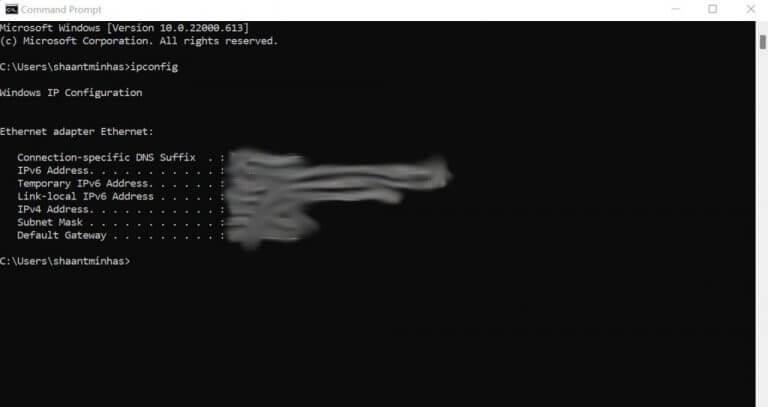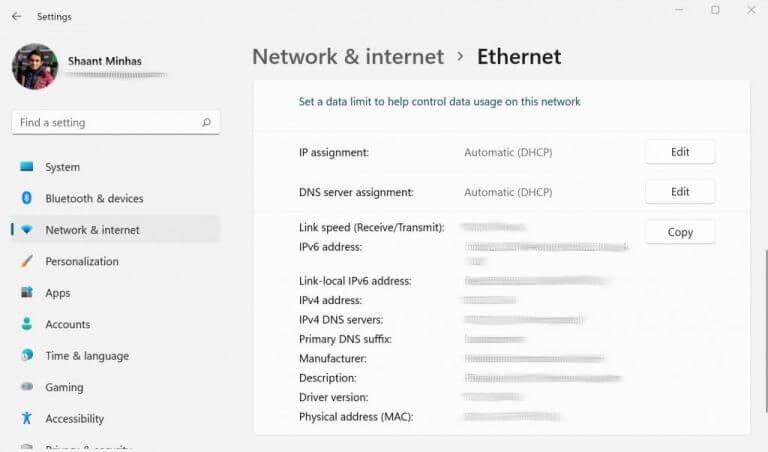Něco nefunguje s vaším internetovým připojením? Zatímco zkoušíte různá řešení, může se vám hodit znalost IP adresy vašeho počítače.
Pro nezasvěcené je IP adresa, zkratka pro Internet Protocol address, jedinečná číselná adresa, která identifikuje vaše zařízení na internetu. Můžete si to představit jako poštovní směrovací číslo pro stroje. Stejně jako vaše poštovní směrovací číslo definuje vaši adresu v reálném světě, IP adresa definuje adresu strojů a pomáhá jim tak se navzájem najít.
Existuje několik způsobů, jak zjistit svou IP adresu v systému Windows 11. Začněme nejprve tím nejjednodušším, tj. pomocí příkazového řádku.
1. Na příkazovém řádku vyhledejte adresu IP systému Windows 11
Příkazový řádek, známý také jako cmd, je výchozí rozhraní příkazového řádku dodávané se systémem Windows. Je to praktický nástroj, který vám pomůže spouštět skripty a spravovat vaše programy přímo z klávesnice.
Nepřekvapivě jej můžete použít i pro zjištění IP adresy vašeho Windows 11 PC. Zde je postup:
- Přejít na Nabídka Start vyhledávací liště, zadejte „cmd“ a vyberte nejlepší shodu.
- Do příkazového řádku zadejte „ipconfig“ a stiskněte Vstupte.
Jakmile se trefíte Vstupte, najdete seznam ethernetových adres. Hledejte číselnou adresu před adresou IPv4 a IPv6; jsou to lokální IPv4 a lokální IPv6 adresy vašeho PC. IPv4 se používá k označení adres, které jsou velké 32 bitů.
Naproti tomu IPv6 je oproti svému předchůdci vylepšením a má 128bitovou délku adresy, a proto poskytuje významnější počet adres. Je zásadní pro řešení Problém s vyčerpáním IP.
2. Prostřednictvím Nastavení systému Windows
Neradi se zabýváte cmd? Rozumíme. Dalším alternativním způsobem, jak zkontrolovat IP adresu v systému Windows 11, je prostřednictvím nabídky Nastavení. Jednoduše stiskněte Klávesa Windows + I pro spuštění nabídky. Nebo přejděte na Nabídka Start vyhledávací pole, zadejte „nastavení“ a vyberte nejlepší shodu.
V nabídce Nastavení přejděte na Síť a internet > Ethernet. Odtud můžete vidět buď možnost Ethernet nebo WiFi. V mém případě je to Ethernet, takže na to kliknu. Nyní přejděte dolů a najdete místní adresu IPv4 a IPv6.
Nalezení IP adresy ve Windows 11
Bez ohledu na verzi vašeho Windows zůstal proces zjišťování jeho IP adresy obecně stejný. Doufejme, že jste byli schopni zjistit IP adresu vašeho počítače pomocí jedné z výše uvedených metod. Pokud jste však narazili na nějaké problémy, dejte nám prosím vědět z komentářů.
FAQ
Jak zjistím svou soukromou IP adresu ve Windows 8?
Nalezení soukromé IP adresy Windows pomocí příkazového řádku. Otevřete příkazový řádek. Stiskněte ⊞ Win+R a do pole napište cmd. Stisknutím ↵ Enter otevřete příkazový řádek. Ve Windows 8 můžete stisknout ⊞ Win+X a z nabídky vybrat příkazový řádek. Spusťte nástroj „ipconfig“.
Jak zjistím IP adresu sítě?
Jak najít IP adresu v cmd pro síť. Nejjednodušší způsob, jak to udělat ve Windows, je pomocí příkazového řádku. Chcete-li otevřít příkazový řádek, zadejte v nabídce Start „cmd“. Když uvidíte příkazový řádek, klikněte na něj pravým tlačítkem a klikněte na „Spustit jako správce“.
Jak sledovat něčí IP adresu?
Tímto způsobem vytvoříte přímé spojení, které vám umožní sledovat jejich IP. Chcete-li najít něčí IP adresu, použijete příkaz „netstat“, který bude pingovat každé připojení k vašemu zařízení v reálném čase prostřednictvím hovoru nebo chatu.
Jak zjistit IP adresu jiných zařízení na Macu?
V macOS jsou kroky docela podobné jako v Ubuntu. Abychom našli IP adresu dalších zařízení ve vaší síti pomocí příkazového řádku, musíme nejprve otevřít terminál. Chcete-li to provést, stiskněte Cmd + mezerník a spusťte Spotlight Search. Do vyhledávacího pole zadejte „Terminál“.
Jak zjistím IP adresu svého počítače?
1 Otevřete okno příkazového řádku. V systému Windows to můžete provést stisknutím klávesy Windows + R a zadáním cmd do pole Spustit…2 Na příkazovém řádku zadejte ipconfig, pokud používáte Windows, a ifconfig, pokud používáte Linux. Stisknutím klávesy Enter zobrazíte seznam… Více …
Jak zjistím IP adresu hostitelského Linuxu?
Přehled příkazů ping pro Linux. Příkaz nslookup získává informace DNS o hostiteli, včetně jeho IP adres. Například z příkazového řádku systému Windows spusťte: Nslookup provede vyhledávání DNS, ale na rozdíl od příkazu ping neodesílá žádná data hostiteli. V dolní části jsou uvedeny dvě adresy IPv4, 104.20.50.118 a 104.20.56.118.
Jak můj router určí IP adresy jiných zařízení?
I když se IP adresa vašeho zařízení může změnit při každém zapnutí, IP adresa vašeho routeru neboli „výchozí brána“ zůstává stejná a určuje IP adresy ostatních zařízení ve vaší síti. Způsob, jakým najdete kteroukoli z těchto IP adres, se liší v závislosti na zařízení, které používáte.
Jak zkontrolovat IP adresu v detailech síťového připojení?
1 Klepněte na ikonu sítě na hlavním panelu a vyberte Otevřít centrum sítí a sdílení, abyste mohli přejít do centra. 2 Klepněte na Ethernet v okně Centrum sítí a sdílení. 3 V rozhraní Ethernet Status zvolte Details. 4 Zkontrolujte adresu IP v části Podrobnosti síťového připojení.
Jak zkontrolovat IP adresu v příkazovém řádku Windows 8?
Tipy: Další způsoby otevření příkazového řádku naleznete v části Čtyři způsoby povolení příkazového řádku v počítači se systémem Windows 8. Krok 2: Zadejte ipconfig v okně příkazového řádku a stiskněte klávesu Enter. Pak v něm můžete zkontrolovat svou IP adresu.
Jak zjistím svou místní DNS adresu ve Windows?
Otevřete příkazový řádek DOS zadáním cmd do vyhledávacího pole Cortana nebo klikněte pravým tlačítkem myši na nabídku Start a vyberte „Příkazový řádek“. C:> ipconfig Konfigurace IP systému Windows Adaptér Ethernet Připojení k místní síti: Přípona DNS specifická pro připojení . : Link-local IPv6 Address . . . . . : fe80::5444:7049:604e:51e5%11 Adresa IPv4.
Jak najdu svou soukromou IP adresu na svém počítači?
Zjištění vaší soukromé IP adresy.Například ve Windows můžete otevřít nabídku Start, vyhledat Příkazový řádek a stisknout Enter. Poté do příkazového řádku, který se zobrazí, zadejte ipconfig a stiskněte Enter – okamžitě se dostanete k tomu, co hledáte.
Jak zjistím MAC adresu IP adresy?
Do vyhledávacího pole zadejte „Terminál“. Po naplnění výsledků vyhledávání klikněte na ikonu Terminál. Jakmile se otevře okno terminálu, zadejte následující příkaz. Tím se zobrazí seznam IP ve vaší místní síti s jejich MAC adresami. IP adresy jsou uvedeny v kulatých závorkách následovaných MAC adresou.